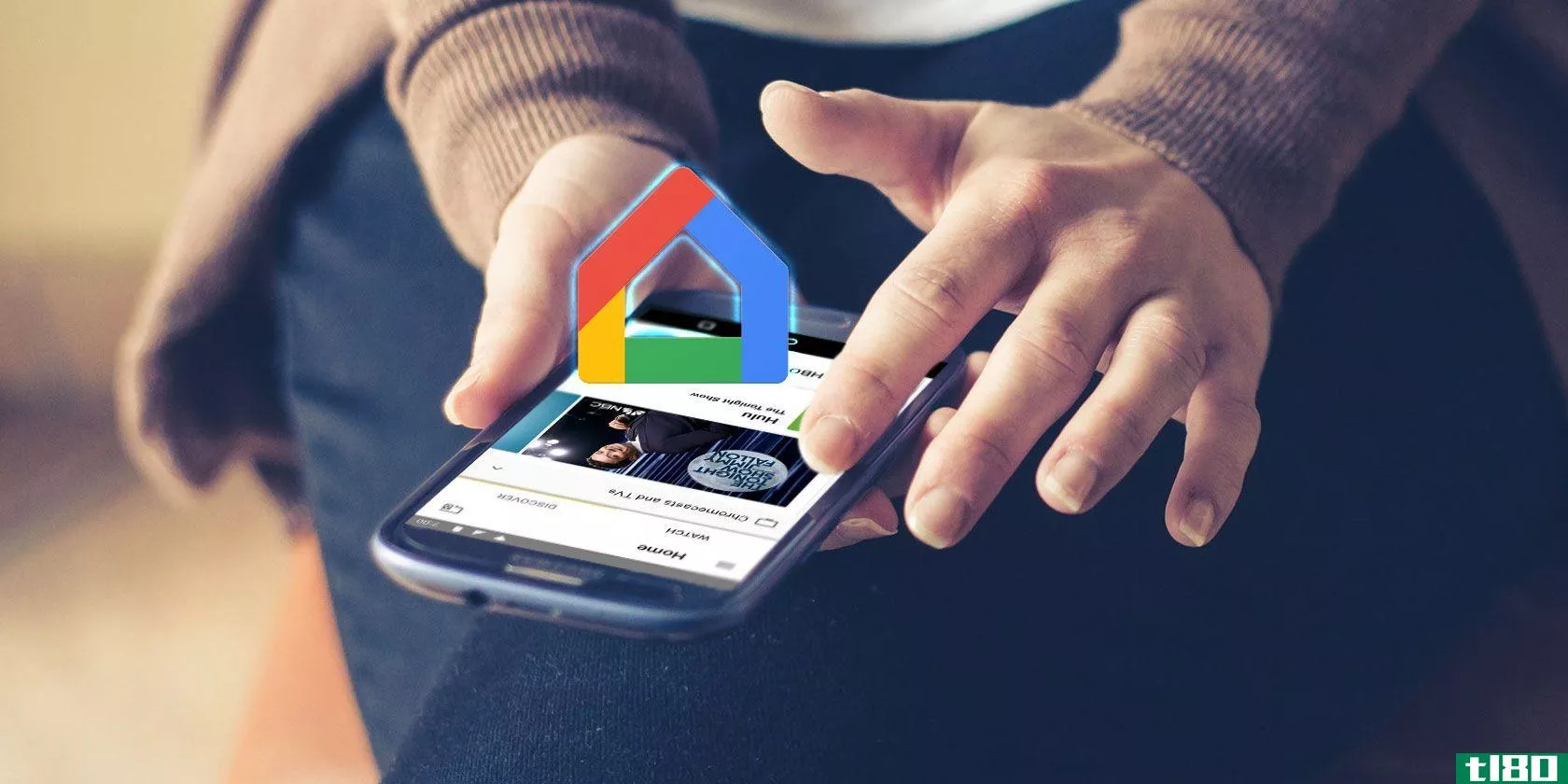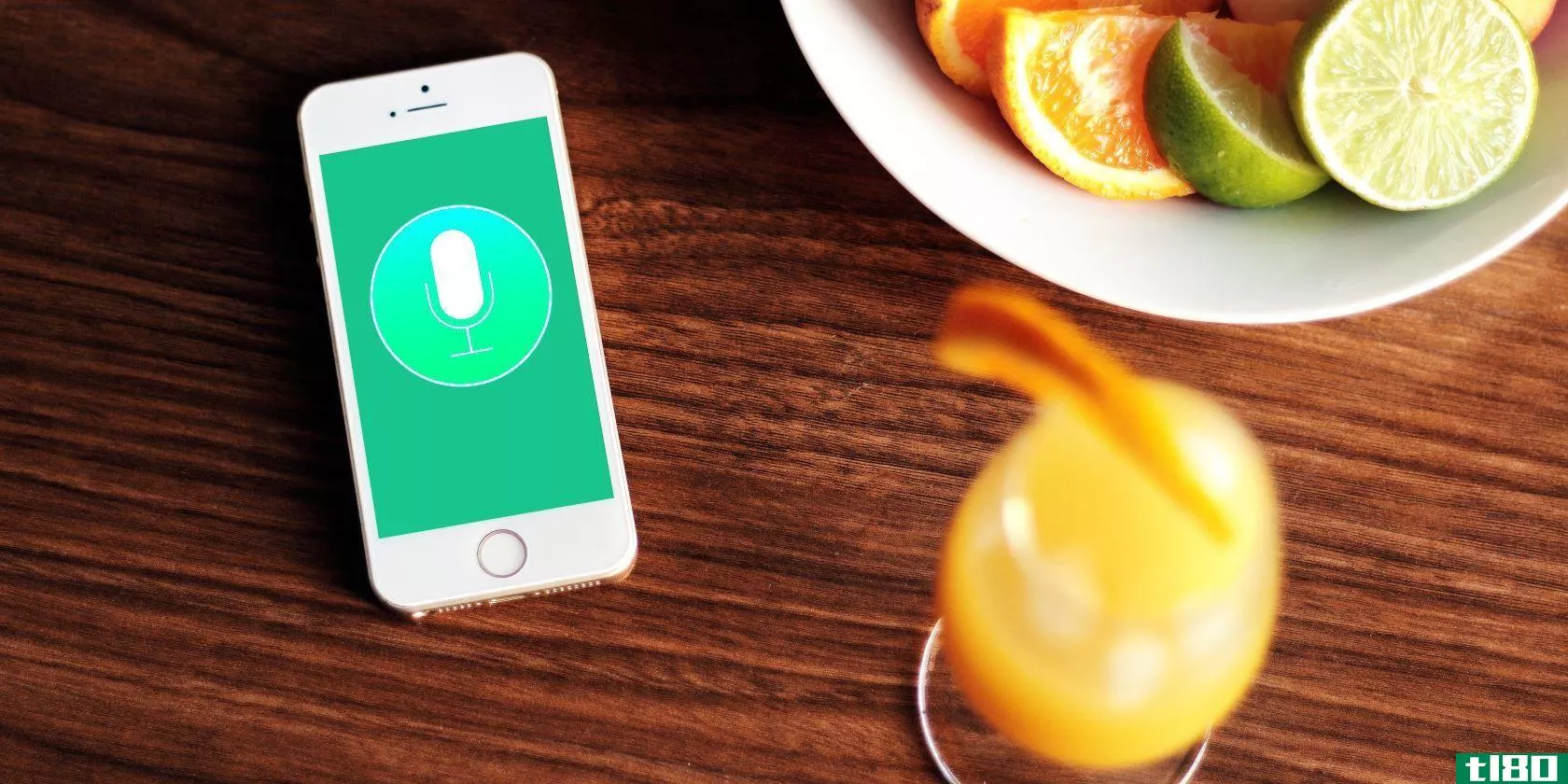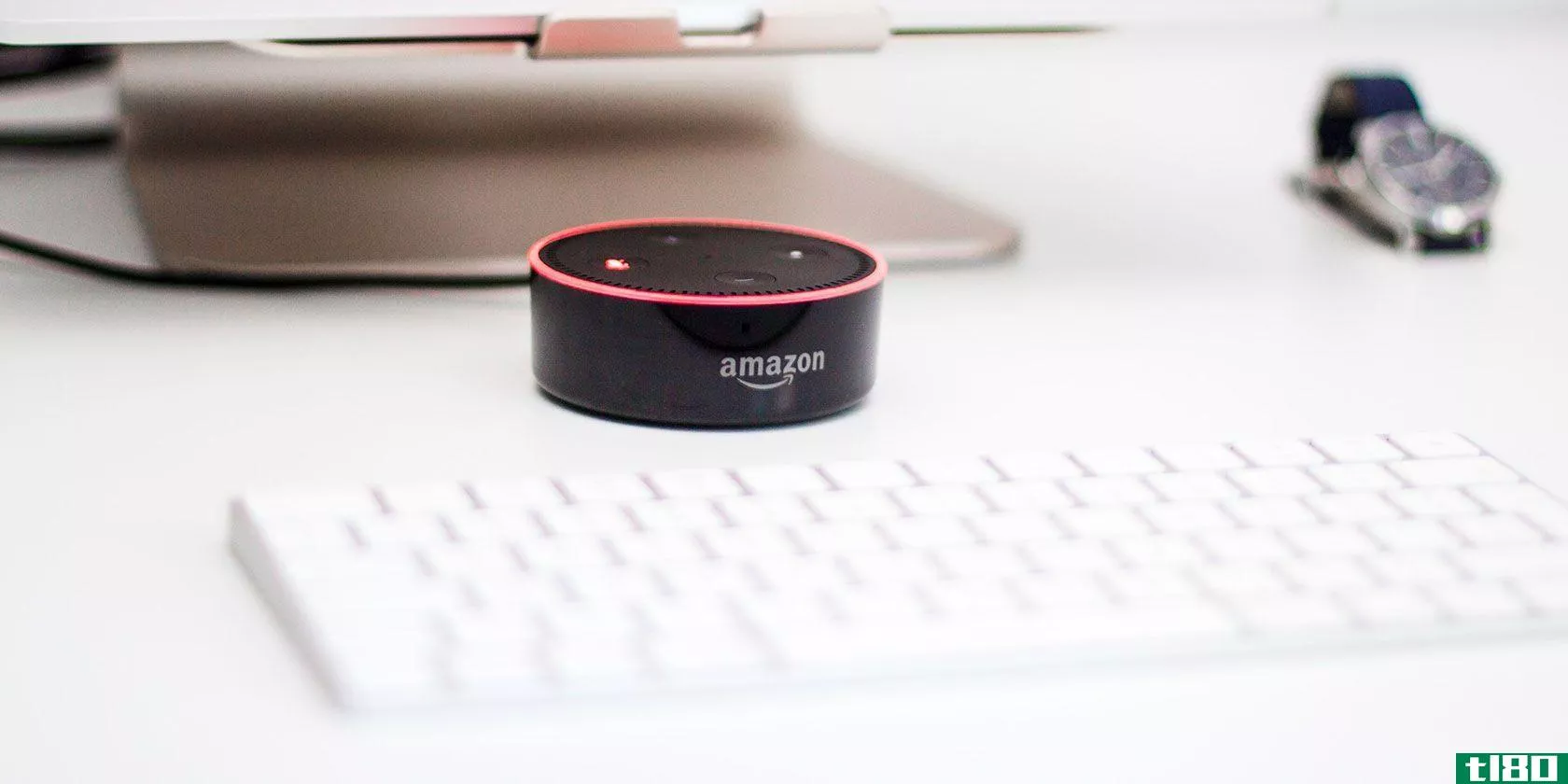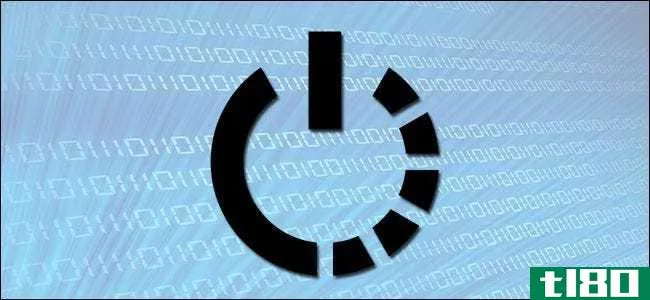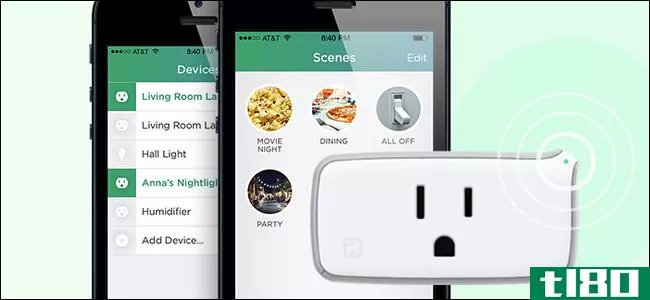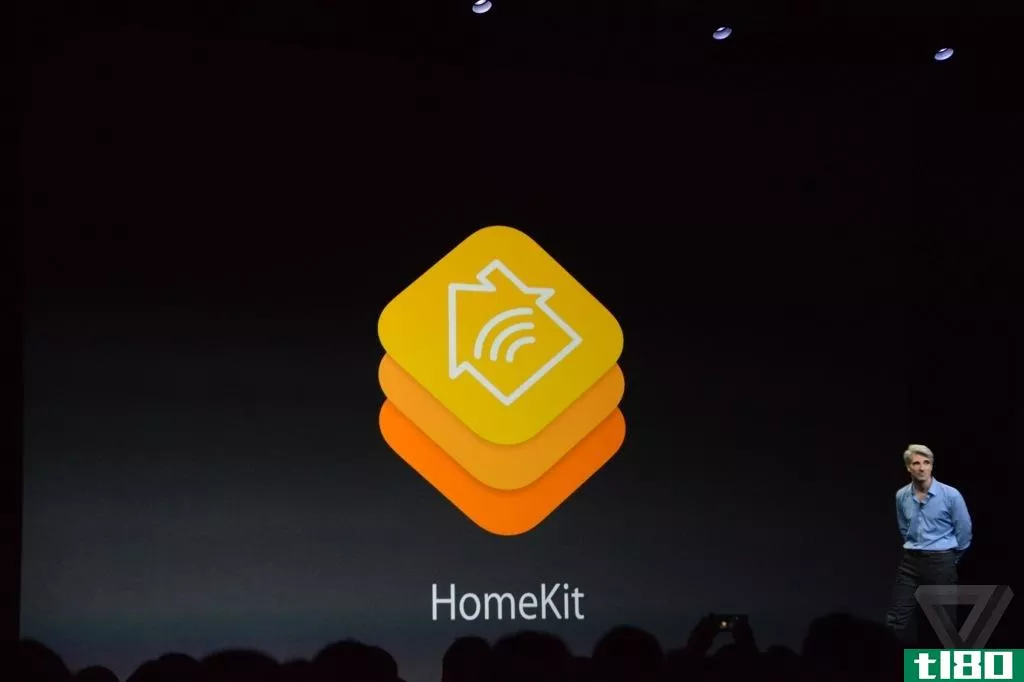如何设置和使用ihome smartmonitor
智能家居技术继续在主流意识中取得重大飞跃,因为设备变得越来越便宜,并将更多的有用性封装到更小的封装中。iHome iSS50 SmartMonitor就是这种现象的一个关键例子。

任何想要创建智能家居的人都需要依赖不同的传感器,这些传感器可以监控各种各样的数据点,包括温度、湿度、运动、光线和声音。
就在几年前,如果你想监控家庭环境的所有不同方面,你就得花一大笔钱来安装无法与其他智能家居设备通话的传感器。但是,由于新的创新,情况不再如此。
使用iHome SmartMonitor,您可以在一个小而易用的软件包中跟踪所有五个数据点,该软件包可以与其他设备交互,从而真正创建一个有凝聚力的现代智能家庭。
如果您已购买iHome SmartMonitor,本指南将为您提供。我们将全面了解显示器及其用途:
1打开并设置iHome SmartMonitor
连接到iHome SmartMonitor |使用iHome帐户|与不同设备共享访问权限
2使用iHome SmartMonitor
利用iHome Control应用程序|使用iHome SmartMonitor创建规则|使用苹果的家庭应用程序和Siri |使用iHome SmartMonitor实现实际自动化
三。常见iHome SmartMonitor故障排除
iHome SmartMonitor无法连接到Internet | iHome SmartMonitor无法准确感知温度或运动|使用Siri访问iHome SmartMonitor数据和其他家庭套件问题
1拆箱和设置ihome **artmonitor

打开iHome SmartMonitor box后,您将看到设备本身、电源线、电源适配器和快速入门指南。设备需要随时通电才能正常工作。因此,找到附近的电源插头开始,等到你看到屏幕左上角的Wi-Fi图标开始闪烁。
在设备的前面是一个液晶屏幕,显示重要信息,包括Wi-Fi状态、温度、湿度、运动指示器和声音指示器。屏幕下方是一个传感器。
SmartMonitor的背面以及电源端口都有一个用于LCD屏幕的调光按钮和一个硬复位按钮。按调光器按钮可在五个不同级别之间切换:自动、高、中、低或关闭。

之后,下一个最重要的任务是为iOS或Android设备下载iHome Control应用程序。对于iOS和Android用户来说,这个配套应用都是必须的。
连接到ihome **artmonitor
启动应用程序后,您需要在Android版本上选择“设备”选项卡,或在iPhone或iPad上选择“家庭工具包”选项卡。选择“添加设备”,然后按照屏幕提示连接和设置SmartMonitor,并将其连接到本地Wi-Fi网络。
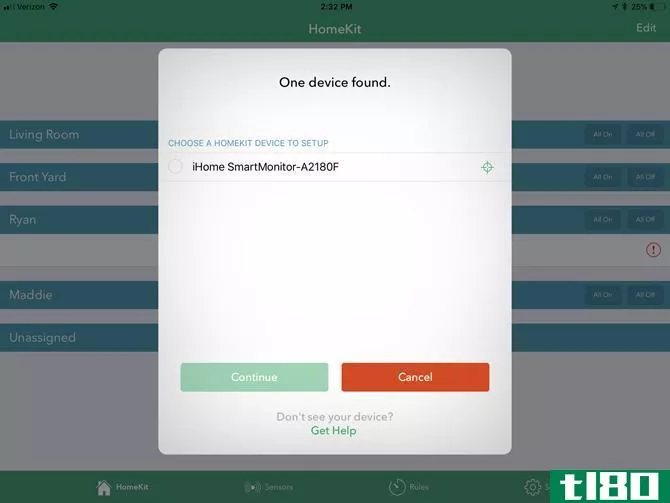
苹果用户还可以将该设备添加到现有的HomeKit设置中。在设置过程中,扫描位于快速设置指南或显示器本身上的附件代码。
如果您刚接触HomeKit,智能家居层次结构仅在iOS设备和Apple Watch上可用。通过内置的家庭应用程序和iHome Control应用程序,您可以将兼容的设备集成到许多不同的场景和自动装置中。
HomeKit和Home应用程序有三个基本部分:房间、分区和场景。
这三个都可以在iOS家庭应用程序中完全定制,有助于更轻松地利用所有兼容的智能家庭设备。
正如你可能猜到的,房间是一个家中不同设备所在的地方。分区是许多相邻的房间。
如果您有许多不同的HomeKit设备,那么房间和区域会使您更容易与该技术进行交互。例如,您可以简单地要求关闭某个房间或特定区域的所有设备,而不是要求Siri逐个关灯。
设置这些信息确实需要一些时间。但是,如果你有兴趣建立一个苹果兼容的智能家居随着时间的推移肯定会有回报。
不同的HomeKit设备也可以与场景绑定在一起。您将为特定场景创建一个名称,然后选择不同设备的工作方式。例如,可以选择创建“早上好”场景,该场景将打开所有灯光并打开门。您可以使用Home应用程序激活场景,也可以只使用Siri命令。
稍后我们将进一步讨论HomeKit的其他特性。
使用ihome帐户
可选步骤是在“设置”菜单中注册iHome帐户。这使得iOS用户可以远程控制iHome设备,而无需Apple Home Hub。您还可以创建在iHome SmartPlug上运行而不使用iPhone的规则。最后,这也是与Android用户共享访问权限的必要步骤。
与不同设备共享访问权限
安装完成后,您可以与其他iOS或Android设备用户共享对显示器及其数据的访问。
在iOS方面,有两种不同的选择。如果要使用同一iCloud帐户共享对其他设备的访问,请将iHome Control应用程序下载到新设备,等待SmartMonitor出现,然后选择它。
如果其他iOS设备不使用相同的iCloud帐户,共享就有点不同了。在使用该应用程序的第一台iOS设备上,进入“设置”>;“共享”,然后按照说明进行操作。然后,您可以在另一台设备上下载iHome Control应用程序并将其打开。然后接受邀请。
使用Android设备,在第二台设备上下载应用程序,然后使用相同的iHome帐户凭据登录。您还可以从“设置”>;“共享”菜单授予访问权限。
请注意,您只能在iOS设备之间、从iOS到Android以及Android设备之间共享。不幸的是,你不能从Android设备共享到iphone或ipad。
2使用ihome **artmonitor
iHome主控应用在iOS和Android上基本相同,只有少数例外。任何拥有iPhone或iPad的人都会看到四个主要部分:家庭工具包、传感器、规则和设置。
在Android设备上,传感器没有标签。iOS设备上的HomeKit部分称为设备。
利用ihome control应用程序
使用iHome Control app是交互和利用iHome SmartMonitor电源的最简单方法。
在iPhone或iPad上,第一个也是最重要的部分是HomeKit。在第一部分中,您将看到每个特定房间和所有不同设备(包括SmartMonitor)的整个HomeKit设置。如果需要,还可以添加或编辑不同的房间。
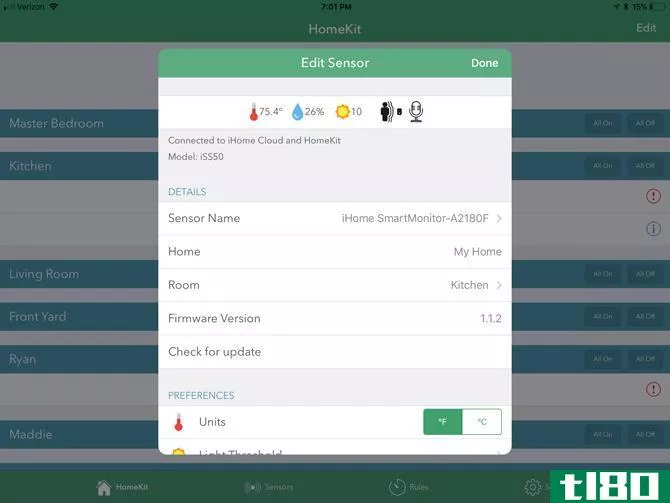
选择每个设备时,您将看到更多信息,包括名称和其他重要数据。您还可以检查固件更新、标识设备或将其从HomeKit设置中完全删除。
在下一个选项卡“区域”中,您可以在HomeKit home和add或edit中看到不同的区域。最后,在场景中,您还可以查看和编辑这些内容。
对于Android设备,设备选项卡将显示来自SmartMonitor和其他iHome设备的当前数据。
iOS版应用程序上的“传感器”选项卡用于iHome的一系列与SmartMonitor不兼容的无线传感器。
你可能会在规则选项卡上花费最多的时间。这允许用户使用监视器的数据创建不同的自动化。下一节将进一步了解这些信息。
最后,在“设置”中,您可以查看iHome帐户信息,查看有关其他iHome产品的信息,并在遇到问题时与iHome支持部门联系。
需要注意的是,虽然iHome SmartMonitor具有多种不同的传感器,但没有记录任何数据供以后访问。这意味着你将无法看到不同的趋势,随着时间的推移或确切的信息为一个特定的时间或一天。
使用ihome **artmonitor创建规则
要创建第一条规则,请选择页面底部的“添加规则”按钮。
然后将出现一个新的框。首先,确保给规则一个名称来区分它们。然后有两个选项可从中选择:控制插头或接收传感器通知。
Plug control仅适用于iHome的智能插头系列,包括最新型号iSP8。虽然可以将这些插头设置为特定的时间表或与Nest恒温器的home/away功能协同工作,但传感器选项专门用于SmartMonitor。
一旦选择了这个选项,您将选择一个iHome插头来控制。然后,您将选择特定的SmartMonitor。所有五个不同的传感器都可以从下一个中选择。
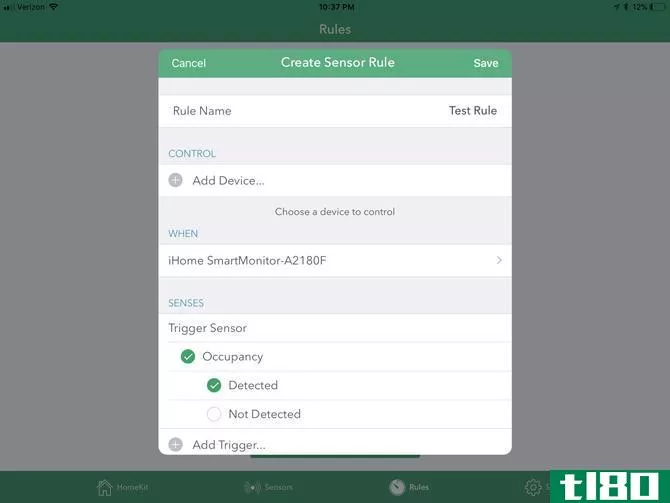
当温度和湿度超过或低于特定阈值时,可以使用单独的温度和湿度触发器。
当这些不同的传感器检测到或没有检测到特定数据时,可以选择声音、运动和占用触发器。
作为一个很好的接触,多个传感器可以添加到一起,为一个单一的规则。例如,可以在运行规则之前选择温度和灯光触发器。
接下来,您将选择是否要将规则限制在一天中的特定时间。您可以选择一个开始和结束时间以及一周中的几天来重复。或者,应用程序将在规则运行时提供通知。下面是一个完整的总结,以帮助您确定是否一切都是正确的。
完成后,点击页面底部的创建规则。
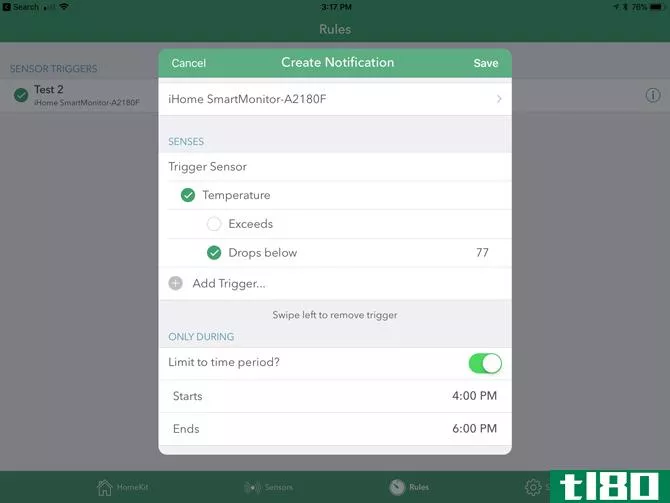
添加规则菜单中的第二个选项是接收特定的传感器通知。添加名称后,您将再次选择iHome SmartMonitor,并使用不同的选项从一个或多个触发传感器中进行选择。它们也只能在特定的时间段内活动。
完成后,可以在选项卡上看到所有不同的规则。点击“i”图标仔细查看每一个。您还可以向左滑动以快速轻松地删除一个。
使用苹果的家庭应用程序和siri
虽然苹果内置的家庭应用程序是与所有家庭套件设备进行交互的绝佳方式,但在与iHome SmartMonitor交互时存在一个值得注意的问题。只能使用设备的运动传感器创建自动化。所以你不能使用其他传感器。
但是如果你想用运动传感器创建一个自动化系统,只需在Home应用程序中选择automation选项卡。选择Create a New Automation(创建新的自动化),然后传感器会检测到一些东西。在下一页中,选择是在传感器检测到运动时自动运行还是停止检测运动。
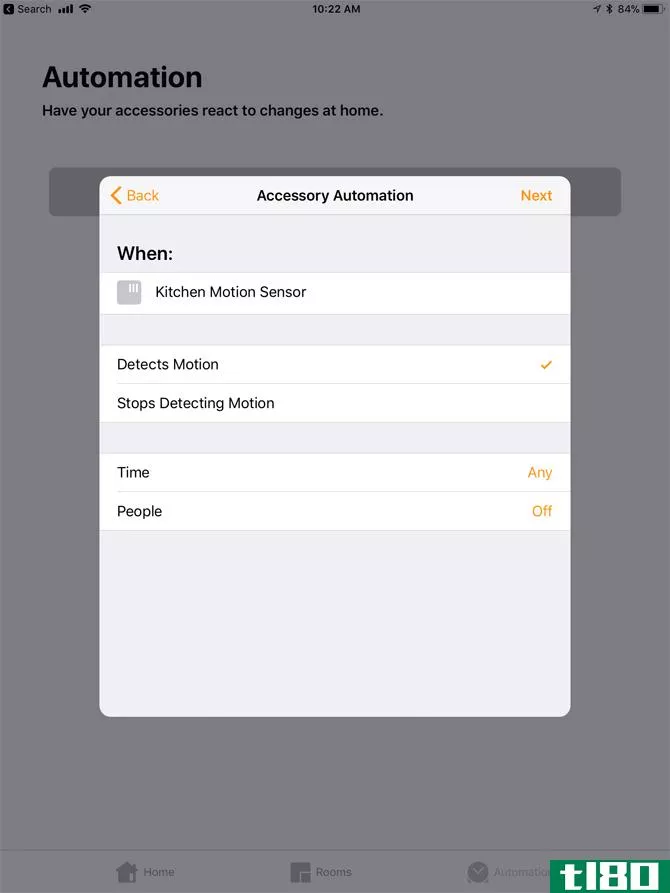
您还可以选择指定一个时间,或者在家或不在家时是否运行自动化。
接下来,选择是运行特定场景还是操作其他适用的HomeKit设备。例如,自动化可以打开或关闭灯,甚至可以锁上和打开门。
HomeKit的兼容性确实为检查所有传感器的状态提供了一个很好的方法,您只需询问Siri即可。只需一个简单的语音命令,您就可以检查准确的温度或湿度,检查当前的光照水平,并查看是否有人感觉到运动。
只要问“嗨,先生…”
- “[iHome SmartMonitor name]的温度是多少?”
- “[iHome SmartMonitor name]的湿度是多少?”
- “是否在[iHome SmartMonitor name]上检测到运动?”
- “[iHome SmartMonitor name]的亮度是多少?”
所有这些Siri命令都可以在iPhone、iPad甚至applewatch上使用。
另一个选项:眨眼
除了Apple HomeKit和iHome Control应用程序之外,还有一个利用SmartMonitor环境数据的附加选项:Wink Smart Home hub。
虽然它不像市场上的其他选择那样广为人知,但与该系统兼容的产品有很多,包括飞利浦色调照明、许多不同的智能锁,以及像Nest这样的智能恒温器。
您将需要使用Wink应用程序,但您可以使用SmartMonitor添加许多不同的自动程序。例如,如果运动传感器出现故障并跳闸,特定的灯会自动打开。
使用ihome **artmonitor实现实用自动化
尽管SmartMonitor不能与其他第三方智能家居服务(如IFTTT)配合使用,但该设备有许多实际用途,特别是如果您愿意购买兼容的iHome智能插头。
使用iSP5、iSP6、iSP6X或iSP8智能插头,您可以通过传感器数据控制几乎任何可以想象的电器。
以下是监视器和插头组合的实际用途示例:
- 在房间内检测到运动时打开灯。
- 当房间里的温度上升超过某个设定点时,打开风扇。
- 日落时开灯,日出时关灯。
- 如果房间太干,就给加湿器通电。
- 当声级下降到某一点以下时关灯。
在创建自动化系统时,还可以将来自传感器的不同数据点进行组合。例如,加湿器只有在房间温度高于或低于一定温度时才会开启。
作为一个不错的触摸,iHome智能插头本身也与亚马逊的Alexa语音服务兼容。只需对任何回音设备或其他兼容产品发出快速命令,即可打开和关闭插头。
在过去的自动化过程中,智能插头有很多不同的创造性用途,可以帮助你从清晨到睡觉时在家里走动。
三。排除ihome **artmonitor问题
就像任何其他现代技术一样,iHome SmartMonitor可能存在许多无**常工作的情况。下面是三个最常见的问题,以及您可以对每个问题做些什么。
ihome **artmonitor无法连接到internet
即使没有互联网连接,SmartMonitor也将继续收集数据并正常运行。但Wi-Fi连接允许用户查看配套应用程序上的数据,并允许设备与HomeKit和其他自动化设备一起工作。
通过查看屏幕左上角靠近温度的Wi-Fi状态指示灯,您可以轻松查看设备是否已连接到internet。如果无线信号图标闪烁,则表示显示器没有互联网连接。如果图标是带边框的实心图标,则设备确实与Wi-Fi网络有连接。
首先要检查的是确保你的路由器当前的传输频率是2.4GHz。许多双频路由器只允许用户在5GHz频谱上进行传输。但是SmartMonitor需要2.4GHz的信号。
如果在确认路由器在该频段上传输后仍有问题,则下一个关注点是SmartMonitor和路由器的位置。如果可能,将显示器移近路由器,反之亦然。
最后,如果问题仍然存在,可以考虑为您的家购买一个无线mesh系统,比如Eero或Orbi。作为一种新型技术,这些系统可以帮助您在家中的任何地方(无论大小)提供快速而强大的Wi-Fi信号。
ihome **artmonitor无法准确感知温度或运动
在某些情况下,SmartMonitor可能无**确感知房间的温度或任何运动。这可能会导致一些不同领域的问题,如特定的自动化和家庭工具包的使用。
首次安装设备时,请确保在使用前等待两小时以上。据iHome称,自动校准家庭环境需要时间。
另外,确保显示器的位置不在阳光直射或暖气/空调通风口处。这会导致读数不正确。
要正确地充当运动检测器,SmartMonitor应该位于您想要覆盖的方向。探测精度在20英尺左右。
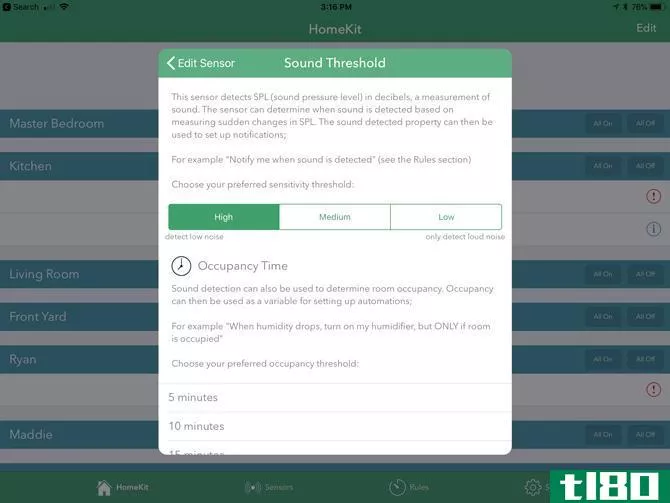
您可以在iHome Control应用程序中调整声音、灯光和运动检测的阈值。在HomeKit或Devices选项卡中选择监视器。滚动到底部,然后在“首选项”中选择“灯光阈值”、“声音阈值”或“运动阈值”选项卡。
使用siri访问数据的问题和其他homekit问题
另一个问题有时出现在HomeKit与iOS设备和Apple Watch的兼容性方面。让我们来了解一些故障排除步骤。
第一个也是最简单的选择是确保您当前使用的是包含HomeKit信息的正确iCloud帐户。
所有的HomeKit数据都绑定到一个特定的iCloud帐户。在iPhone或iPad上,进入Settings,然后选择页面顶部带有您姓名的部分。确保一切都是正确的,并且主页和钥匙链选项处于打开状态。这两个都是HomeKit正常工作所必需的。
接下来,转到Settings>;Privacy>;HomeKit。确保“iHome控制”切换处于启用状态。这允许应用程序查看HomeKit数据。
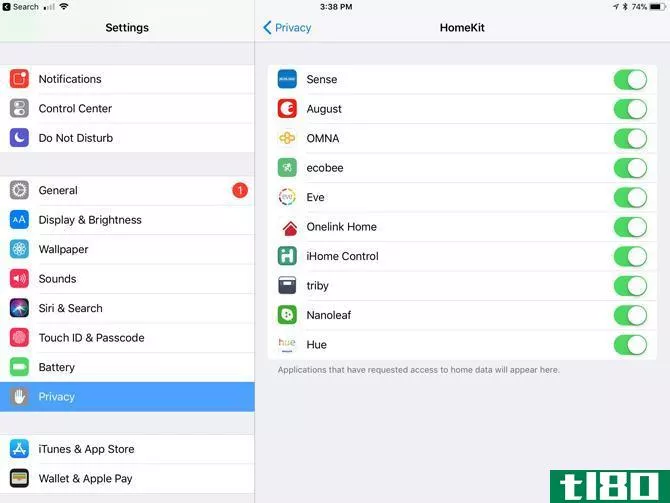
如果这没有帮助,您可以下次尝试手动重置iHome SmartMonitor本身。在显示器后部,按下复位按钮至少15秒钟。必须在iHome Control应用程序中重新配置所有设置。
另外,请注意,虽然在使用家庭网络时您可以完全访问任何家庭套件信息和Siri控制,但外出时情况有所不同。你需要一个家用集线器——要么是一台现代的苹果电视,要么是家里配置好的iPad——在路上使用Siri控件和其他功能。
使用ihome **artmonitor进行多用途监控
尽管iHome SmartMonitor有一些局限性需要注意,但iHome SmartMonitor是一种利用传感器技术构建更有效、功能更强大的智能家居的好方法。
尤其是如果你是一个iOS用户,这些数据几乎可以在任何地方访问,也可以成为不同自动化的一部分,帮助你的日常生活变得简单一点。对于如此便宜的设备来说,这绝对是一个成功的组合。
您对iHomeSmartMonitor有什么问题,包括如何设置和使用多用途传感器?
- 发表于 2021-03-11 19:15
- 阅读 ( 198 )
- 分类:生活方式
你可能感兴趣的文章
你应该使用googlehome应用程序,下面是原因
...在Android和iOS上使用这个应用程序。让我们详细了解一下如何使用这个应用程序。 ...
- 发布于 2021-03-14 13:36
- 阅读 ( 204 )
siri vs.alexa:哪个私人助理更好?
... 此外,Alexa可以在距离Amazon设备11英尺远的地方使用,家里的任何人都可以随时访问她的功能。相反,支持Siri的设备需要离你很近才能准确地听到你的命令,而你是唯一可以在设备上控制Siri的人。 ...
- 发布于 2021-03-15 11:09
- 阅读 ( 254 )
8款最好的便携式亚马逊回声点电池
...设计,只需将扬声器放在底座顶部并**连接器即可。一旦设置,对接站将配备12瓦立体声扬声器和被动超低音扬声器,以增加低音。 ...
- 发布于 2021-03-18 15:14
- 阅读 ( 270 )
12款亚马逊echo dot配件,让您的设备更大
...接到您的家庭Wi-Fi。通过Amazon Alexa companion智能**应用程序设置回声点。 ...
- 发布于 2021-03-23 17:10
- 阅读 ( 279 )
如何按计划自动重启路由器
...解调器和家中其他设备的次数超出了您的期望。 相关:如何自动重启你的路由器极客的方式 我们已经向您展示了如何以一种非常古怪的方式自动重启路由器(包括远程连接到路由器、编写脚本以及其他您可能希望避免的事项)...
- 发布于 2021-04-08 11:13
- 阅读 ( 166 )
如何使用ihome isp5将任何设备添加到homekit smarthome
...像是解决**arthome难题的方法?让我们看看您需要什么以及如何设置它。 你需要什么 HomeKit还是相对较新的,市场上只有为数不多的支持HomeKit的销售点。与其让您在新兴市场进行筛选并试图避免早期采用的陷阱,我们只会引导...
- 发布于 2021-04-09 14:28
- 阅读 ( 141 )
ihome idm5结合了蓝牙键盘、扬声器和扬声器
iHome不再生产iPod基座了(至少不是唯一的,无论如何),并且推出了一些很酷的新产品,本周在CES上展示。最酷的新一批是iDM5,它连接到任何蓝牙设备,是一个无线键盘,立体声扬声器,扬声器集于一身的设备。我们还去看看iD...
- 发布于 2021-04-20 23:10
- 阅读 ( 77 )